Что такое Vmware player: установка и настройка
Разработчикам ПО или простым пользователям иногда требуется запустить операционную систему в мобильном режиме. Так, чтобы она не устанавливалась непосредственно на компьютер, а могла подгружаться в нужное время с уже рабочей ОС. Например, старая версия Windows или Linux. Сделать такое действие можно через программу VMware Player.
Что это за программа?
Справка. Vwware player — это предшественник программы VMware Workstation Player. Она предназначена для запуска образов виртуальных машин, которые были созданы в других продуктах VMware, в том числе в Microsoft VirtualPC и Symantec LiveState Recovery.
В отличие от новой версии, в vwware player немного урезан функционал. В основном отсутствуют опции для разработки приложений для сторонних программистов.

Программа пользуется популярностью как в среде разработчиков, так и у простых пользователей. Этому способствует длинный путь, который проделал цифровой продукт с начала своего запуска. Первая версия приложения вышла еще в 1999 году. В 2019 году VMware Workstation Player насчитывает 12 официальных редакций, не считая патчей и небольших апдейтов.
Как пользоваться?
Рассмотрим настройку программы от момента запуска до старта виртуальной ОС. Пошаговый процесс работы будет представлен на версии Vmware_Workstation_7.1.4.
Как создать виртуальную машину?
Для создания виртуальной машины нажмите на ярлык приложения. Запустите его через рабочий стол или меню Windows. Далее будет появляться несколько окон для первичной настройки программы:
- Лицензионное соглашение. Читаем предупреждение и нажимаем «yes».
- В следующем поле выбираем один из типов установки. Нас интересует первый пункт, где рассматривается настройка одной виртуальной машины.
- Далее приложение попросит выбрать обычный или продвинутый уровень установки. Выбираем первый вариант.
- На следующем шаге вы отмечаете место, откуда будет устанавливаться нужная вам ОС. Стоит заранее скачать операционную систему, либо указать путь установки с CD/DVD-ROM.
После этого начнется процесс настройки виртуальной машины, вернее внутренней настройки ОС.
Настройка
Внимание. Настройка виртуальной операционной системы схожа с аналогичной процедурой при установке Windows, Linux или прочих систем.
- Задайте имя пользователя и пароль, который вы будете вводить при запуске ОС с виртуальной машины.
- Далее нужно ввести название виртуальной машины, а также место ее установки и хранения всех данных.
- На следующем этапе вам потребуется указать количество места, отведенного для виртуальной машины, а также вариант установки одним или несколькими файлами. На данном этапе базовые настройки заканчиваются. Нужно нажать кнопку «next».
- На последнем экране вам покажут информацию об установленной виртуальной машине и предложат запустить ее.
После нажатия клавиши «finish» перед вами откроется интерфейс программы.
Для установки ОС типа Ubuntu достаточно 20Гб места на жестком диске.
Описание интерфейса
После установки программы откроется основное окно. В нем расположены три поля:

- Основное меню. Находится в верхней части окна. Здесь можно найти основные настройки программы, справочную информацию, а также быстрые кнопки запуска и остановки виртуальной машины.
- Меню «библиотека». Левый столбец, под основным меню. В нем отображены все установленные виртуальные машины на данный момент.
- Рабочее поле. Оно занимает большую часть окна. В нем отображается информация по запущенным системам, а также их параметрам. Из этого поля можно сделать запуск «включить виртуальную машину» установленной ОС, а также выставить для нее более тонкие настройки.
В режиме работы виртуальной ОС можно переключать работу курсора между основной системой и виртуальной машиной при помощи горячих клавиш Ctrl+Alt или Alt+tab.
Как установить?
Рассмотрим пример пошаговой установки программы версии Vmware_Workstation_7.1.4:
- Нужно найти соответствующий дистрибутив в интернете. Обычно исполняемый файл имеет имя Vmware_Workstation_7.1.4.exe.
- Запускаем исполнительный файл от лица администратора. Это можно сделать через правый клик мыши. Во время подготовительной работы программа соберет все необходимые сведения о системе.
- Спустя примерно 10-20 секунд откроется окно установщика. На первом экране будет отображено условия использования ПО. Нажимаем кнопку «next».
- Следующий шаг — выбор типа установки. Если вы обычный пользователь, ставьте галочку напротив пункта «typical», затем нажмите кнопку «next».
- Далее программа предложит выбрать место установки программы. Лучше всего оставить папку по умолчанию. Нажать кнопку «next».
- На следующем шагу вам предложат создать ярлык на рабочем столе, а также разместить программу в системном меню и панели трей. Выбираете нужные вам места запуска и жмете кнопку «next».
- Финальный экран сообщит, что программа полностью готова к установке. Нажимаете кнопку «next» и ждете завершения работы инсталлятора. По окончанию появится окно, в котором будет написано, что Vmware_Workstation успешно установлена на ваш компьютер. Нажимайте кнопку «finish».
После установки виртуальной машины вы можете спокойно запускать различные ОС на вашем компьютере.
Важно. В новых версиях Windows старые версии Vwware player могут не запускаться из-за проблем с совместимостью ОС.
Для исправления этого недостатка нужно запустить режим отладки, где можно выбрать более раннюю версию Windows. Рекомендуем остановиться на выборе ОС Windows с первым сервис паком.
Русификатор
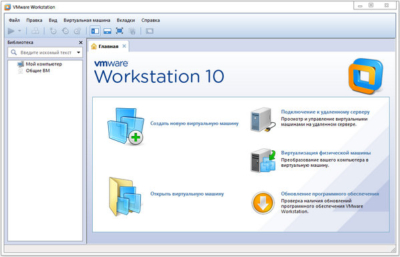
К сожалению официальный разработчик не делает русификацию своей продукции. Поэтому весь перевод программного обеспечения ложится на плечи сторонних разработчиков.
Чаще всего русификатор можно встретить во «вшитом» варианте. То есть, это сборка программы с подключенным модулем русского перевода. Такие варианты можно встретить для старых версий программы.
Для более или менее новых редакций Vmware_Workstation русификатор скачивают отдельно. Чаще всего это испольный файл, который нужно скачать и распаковать в корневом каталоге установленной программы.
Внимание! Если при установке русификатора вас просят отправить СМС на неизвестный номер или дать какие-либо личные данные, лучше отказаться от установки данного модуля. Скорее всего вы имеете дело с мошенниками.
Виртуальная машина может решить много проблем как на бытовом уровне, так и для разработки и тестировании ПО. Для ее запуска нужно иметь достаточно мощный компьютер, который будет обеспечивать работу сразу двух ОС одновременно.
Полезное видео
Предлагаем вам видео по данной теме:
Гипервизоры VMware для работы с виртуальными машинами
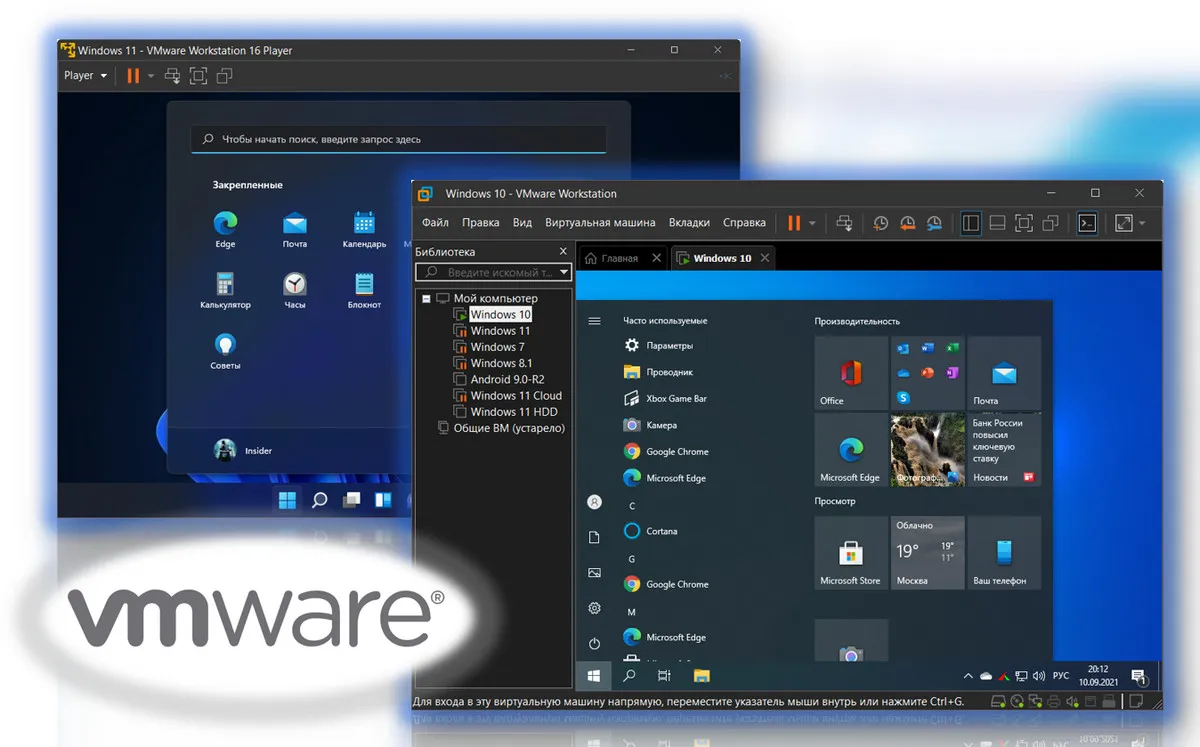
В этой публикации, друзья, будем говорить о программах для работы с виртуальными машинами от компании VMware. VMware – один из мощнейших игроков на рынке программного обеспечения, поставляет серьёзное ПО для коммерческого сектора, в числе арсенала предусматривает средства виртуализации, в частности, гипервизоры – программы работы с виртуальными машинами и установленными внутри них операционными системами. Гипервизоры компании VMware — это стабильные и функциональные программы, на порядок выше и известной бесплатной программы VirtualBox, и даже встроенного в отдельные редакции Windows начиная с версии 8 гипервизора Hyper-V. Если вы хотите серьёзно подойти к работе с виртуальными машинами, рано или поздно вам придётся «пересаживаться» с VirtualBox или Hyper-V на VMware. Но высший уровень и более широкие возможности гипервизоров VMware – не единственная причина, почему они лучше VirtualBox и Hyper-V. Давайте обо всём подробнее.
↑ Гипервизоры VMware для работы с виртуальными машинами
↑ Что такое гипервизоры VMware
- Поддержка 3D-графики DX11 и OpenGL 4.1;
- Поддержка дисплеев 4K, 5K, Retina;
- Эмуляция широкого спектра виртуальных устройств (приводы, сетевые адаптеры, звуковые карты, принтера и т.п.)
- Поддержка USB-устройств и смарт-карт;
- Эмуляция виртуального доверенного платформенного модуля TPM 2.0;
- Эмуляция виртуальных устройств NVMe;
- Поддержка безопасности на основе виртуализации Microsoft;
- Поддержка загрузки UEFI;
- Поддержка безопасной загрузки UEFI;
- Снапшоты виртуальных машин;
- Клонирование виртуальных машин;
- Работа с зашифрованными виртуальными машинами;
- Поддержка более 200 гостевых операционных систем;
- Настройка виртуальной сети;
- Полноэкранный режим с подключением нескольких мониторов;
- Интеграция гостевой и хостовой операционной системы – общий буфер обмена, общие папки, единый режим систем;
- Функция быстрой установки, являющая собой упрощённую установку Windows с автоматизированными этапами установки, а это выбор места установки, создание пользовательского профиля, установка VMware Tools.
Стоят Workstation Pro и Fusion Pro дорого — $199. Но у них есть 30-дневный триал-срок, в течение которого можно свободно пользоваться всеми функциями программ. И что примечательно, и Workstation Pro, и Fusion Pro предусматривают в своём составе так называемые проигрыватели виртуальных машин – Workstation Player и Fusion Player, которые мы, пользователи не в коммерции, а только в личных целях можем использовать совершенно бесплатно. Использование в личных целях нужно указать при первом запуске проигрывателей.
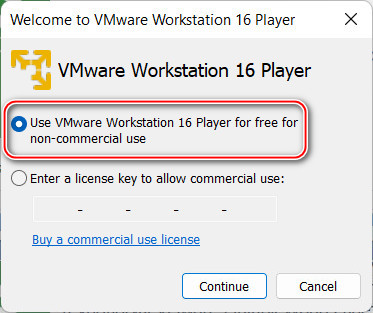
Эти проигрыватели являют собой несколько урезанные варианты Workstation Pro и Fusion Pro – без поддержки добавления в конфигурацию виртуальной машины эмулируемого TPM 2.0, без функций снапшотов и шифрования виртуальных машин, без настройки виртуальной сети и некоторых прочих возможностей, без которых, в принципе, можно обойтись. Проигрыватели полностью совместимы с виртуальными машинами Workstation Pro и Fusion Pro. И если вы в период триал-срока использования этих программ добавите в оборудование виртуальных машин модуль TPM 2.0, то сможете потом всё время работать с этими машинами в VMware Workstation Player. Можете в период триал-срока Workstation Pro и Fusion Pro создать хоть 10, хоть 100 виртуальных машин с TPM 2.0, а потом работайте с ними в проигрывателях. Проигрыватели Workstation Player и Fusion Player можно скачать и использовать отдельно. Так что, друзья, если хотите хорошую, стабильную, при этом бесплатную программу для работы с виртуальными машинами, юзайте VMware Workstation Player для Windows.
А вот что плохо в гипервизорах VMware, друзья, так это отсутствие нативной поддержки русского языка. Программы сложные, без знания технического английского в них непросто будет разобраться. Но в принципе можно. Или как вариант можно пригнуть к пересборкам продуктов VMware с русскоязычной локализацией, такие можно поискать на торрент-трекерах.
Скачать же гипервизоры VMware с официального сайта компании-разработчика можно следующим образом.
↑ Как скачать VMware Workstation Pro
Переходим на сайт VMware , на страницу скачивания программы VMware Workstation Pro, качаем версию для Windows.
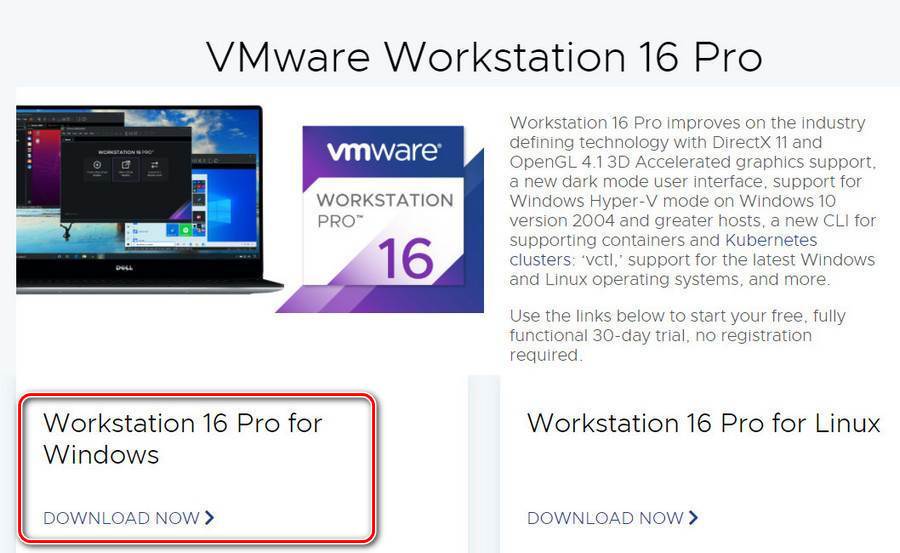
Устанавливаем программу. При первом запуске, если у вас нет лицензионного ключа, выбирайте 30-дневный триал-срок использования программы.
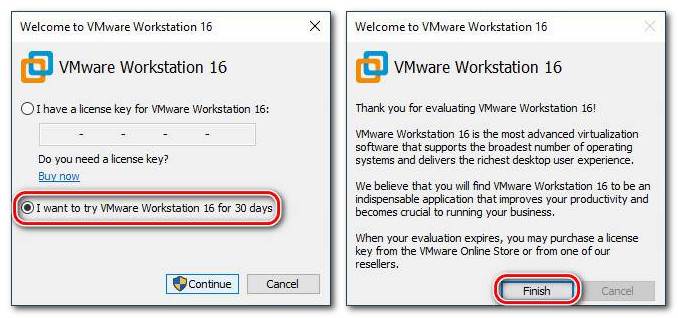
И если программа окажется действительно нужной, позднее можете приобрести её ключ по ссылке в окне самой VMware Workstation Pro.
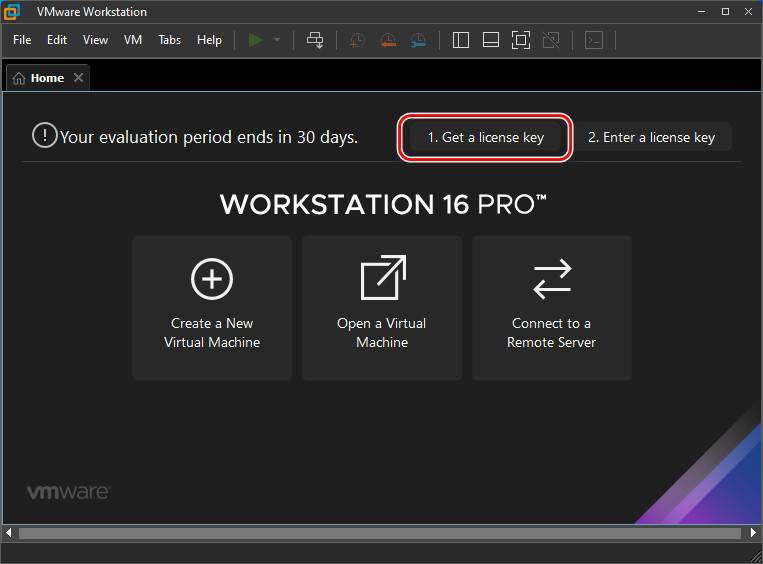
↑ Как скачать VMware Workstation Player
Урезанный вариант VMware Workstation Pro – VMware Workstation Player, как упоминалось, входит в состав VMware Workstation Pro, вы его можете скачать вместе с триалкой этой программы. Но вы также можете его отдельно скачать на сайте VMware и установить на компьютер. Идём на страницу скачивания VMware Workstation Player и качаем версию для Windows.
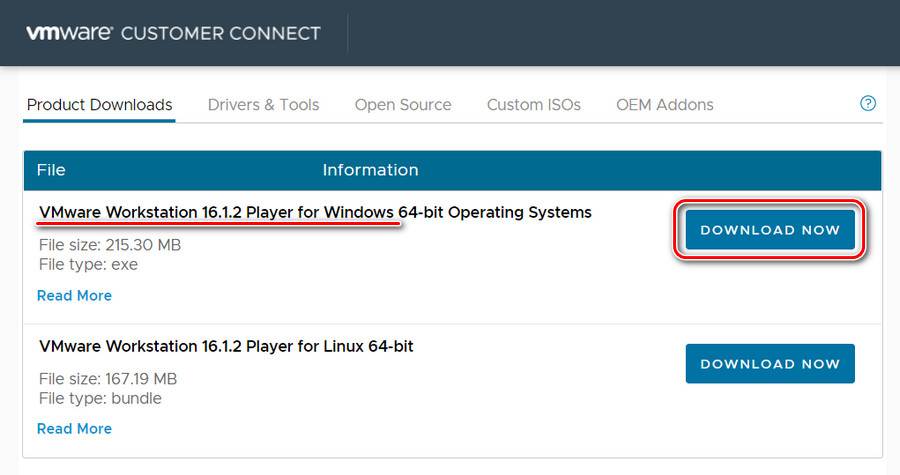
Друзья, о том, как работать с виртуальными машинами VMware, можете посмотреть статьи по созданию машин в программе VMware Workstation Pro и Player:
- Как установить Windows 8.1 на виртуальную машину в программе VMware Workstation Pro;
- Как установить Windows 11 на виртуальную машину в программе VMware Workstation Pro;
- Виртуальная машина не отвечает системным требованиям Windows 11.
Скачать VMware Player 17.0.0 build 20800274
VMware Player — мощный инструмент для работы с виртуальными машинами, с помощью которого на одном ПК можно запускать несколько операционных систем. поддерживает виртуальные машины, созданные в VMware Workstation, Microsoft Virtual PC, GSX Server (полное описание. )

Рекомендуем популярное
VirtualBox — приложение, которое позволяет пользователю создавать виртуальные машины с.
VMware Workstation — приложение для одновременного запуска на ПК нескольких операционных систем.
Эмулятор контроллера Xbox 360 для использования геймпада Sony DualShock 4 во многих компьютерных.
Универсальный автокликер, предназначенный облегчить игровой процесс в онлайн играх.
BlueStacks App Player — бесплатный эмулятор, с помощью которого можно легко запустить на настольном.
DOSBox — Программа эмулирует x86 процессор с поддержкой звука и DOS, позволяя тем самым запускать старые игры на платформах, не имеющих DOS.
При подготовке материала использовались источники:
https://remontcompa.ru/virtualnye-mashiny/838-ustanovka-virtualnoy-mashiny-vmware-workstation.html
https://www.softportal.com/get-5792-vmware-player.html